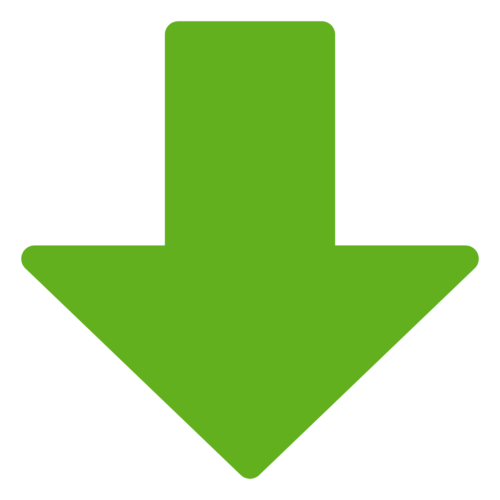皆さんは動画をダウンロードする際にどのアプリを使っていますか?
実は一括で動画をダウンロードすることが可能であるイーグルゲットがあるんです。
そこで今回はイーグルゲットのインストール方法から使い方までを徹底的に解説していきます。
目次
イーグルゲット(eagleget)は動画の一括ダウンローダー

イーグルゲット(eagleget)は動画の一括ダウンローダーで、サイトから動画を一括で検出、ダウンロードすることが可能です。
そのためひとつのWebページ内にある動画を、一気にダウンロードしたい場合にイーグルゲットを使用すると便利です。
さらにイーグルゲットはほかのダウンローダーと違う部分があり、動画を一括で尚且つ高速ダウンロードができます。
動画をダウンロードする際にインターネット回線のスピードはとても大事ですが、高速インターネット回線を利用していてもなかなか動画のダウンロードが難しかったりします。
しかしイーグルゲットはそうではありません。
実はイーグルゲットはPCのCPUをフル活用し、PCの負担は大きくなりますが動画の一括ダウンロードが一瞬で行えます。
他のツールと比較してみるとその差は歴然のため、圧倒的にイーグルゲットのほうがダウンロード時間が短く、時間の効率化にもつながります。
またイーグルゲットはサーバーやPCのシャットダウンにも対応しているので、急に不具合が発生してしまいエラーが発生することは珍しくありません。
そういった急な出来事にもイーグルゲットは対応でき、数々のブラウザにも対応しています。
ユーザーがどのようなブラウザを使っていてもイーグルゲットは動作するということです。
イーグルゲットのインストール

ではイーグルゲットのインストールをしていきます。
イーグルゲットのインストールには手順があるので順に見ていきましょう。
インストール方法は
- イーグルゲットの公式HPにアクセス
- 「DOWNLOAD NOW」をクリックし、インストーラーをダウンロード
- エクスプローラーの適当な場所に「EagleGet(イーグルゲット)」をダウンロードする
- インストーラーである「eagleget_setup.exe」を起動
- ユーザーアカウント制御が表示されるので「はい」をクリック
- インストーラーが起動する
- 「Install」をクリック
- 情報提供などの詳細情報が表示されるので「I prefer to see ads.(=広告を見る)」→「I Agree.(同意する)」をクリック
- 「Finish!」をクリック
でOK。
これでイーグルゲットをインストールすることができました。
イーグルゲットの使い方
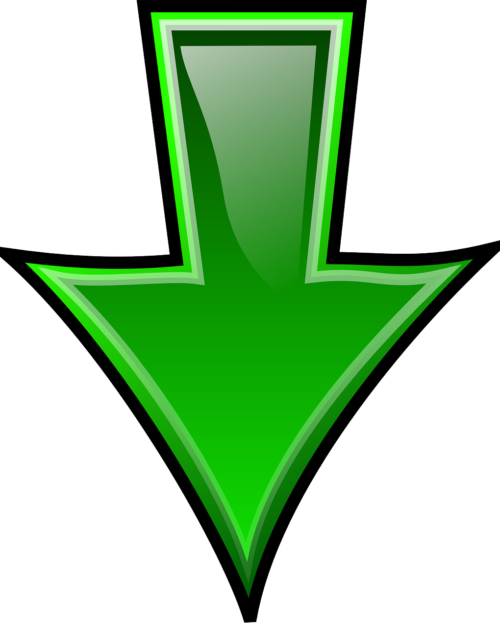
ではイーグルゲットの使い方を見ていきます。
イーグルゲットの使い方にはいくつかあるので1つ1つ見ていきましょう。
まずは動画をダウンロードする手順です。
イーグルゲットで動画をダウンロードするには
- 動画のURLを取得する
- 「+」をクリックしダウンロード画面を表示させる
- 動画のURLを貼り付ける
- 自動的にURLの情報が検出され、「OK」をクリック
- ダウンロードが完了すれば「完了済み」というタスクで表示される
- ここでダウンロードした動画をチェックする
- 歯車アイコンをクリックし保存先を「参照」から変更する
でOK。
イーグルゲットの各種設定方法
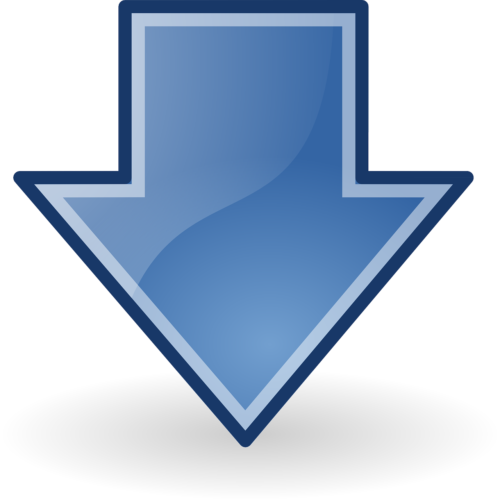
ではイーグルゲットの各種設定方法を見ていきます。
イーグルゲットの各種設定方法にもいくつかあるので1つ1つ見ていきましょう。
日本語の設定

まずは日本語の設定です。
イーグルゲットをインストールする手順がすべて英語だったこともあり、日本語の設定ができるのか不安になる人がいます。
しかし日本語の設定は可能です。
日本語の設定は
- イーグルゲットを起動
- 言語の選択画面が表示される
- OSから言語設定を引用し「はい」をクリック
でOK。
これで日本語の設定ができました。
Google Chrome用拡張機能は使用不可
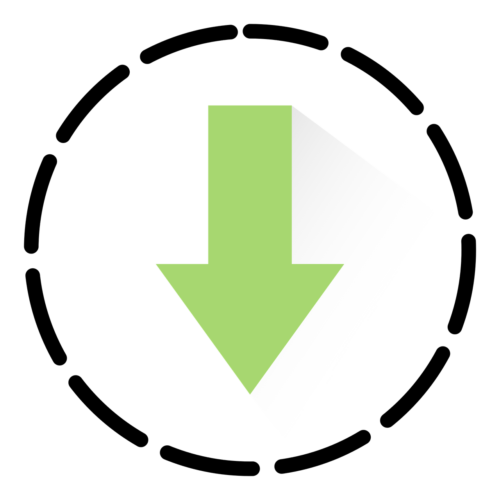
そしてGoogle Chrome用拡張機能は使用不可なんです。
実はイーグルゲットは過去Google Chrome用拡張機能として存在していました。
Google Chrome用拡張機能から「イーグルゲット」と検索すればそのまま起動して、動画をダウンロードすることができていたんです。
しかし2021年現在Google Chrome用拡張機能にはイーグルゲットはありません。
Google Chrome用拡張機能で検索してもヒットしないのです。
そのためGoogle Chrome用拡張機能でイーグルゲットを使うことはできません。
イーグルゲットでダウンロードできない時の対策